UE是虚拟现实相关技术的很有影响力的引擎,这里将边学习边做一下记录备忘,以备后续查阅复习。
1、UE的下载安装,下载链接请参考引文1,下载安装文件后,执行epic games launcher启动程序,注册一个账号后就可以进入启动epic games的程序进入主窗口界面了。登录后,移动至“虚幻引擎”选项卡,并点击“安装”按钮,下载最新版本。下面将介绍一下UE使用的基础内容,主要是窗口中的一些重要的子窗口元素介绍。
2、关卡编辑器界面:首先新建一个项目,选择第三人称模板(Third Person Template),项目设置选择蓝图,质量预设选择最大,以及填写项目名称后会进入关卡编辑器界面。
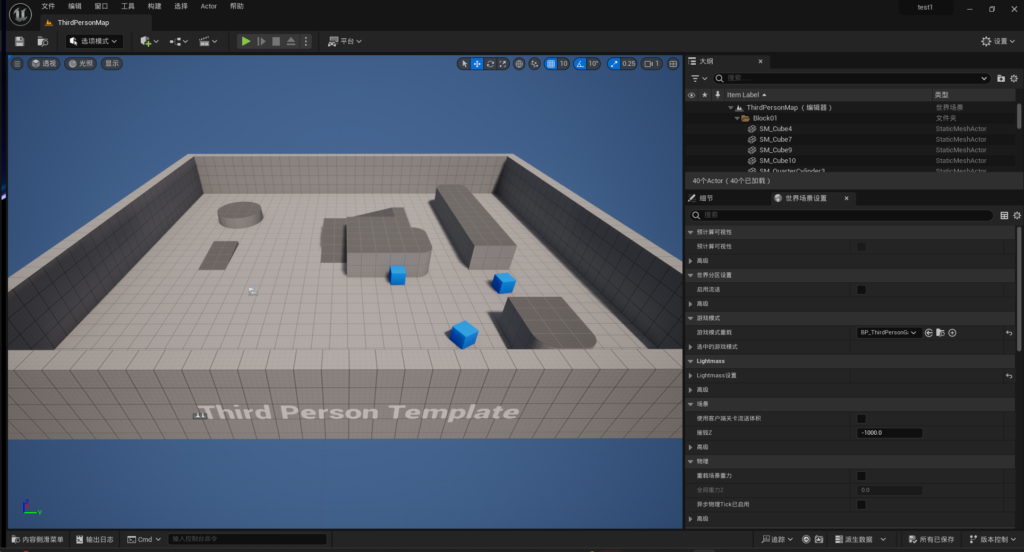
3、放置actor面板:在下图的红色区域点击弹出drop list对话框并选择“放置Actor面板”菜单项,会在程序窗口的左边弹出放置Actor面板,然后在弹出的面板中选择形状,拖入一个“立方体”放入视口中,并通过配置来设置立方体的大小。如下图所示。
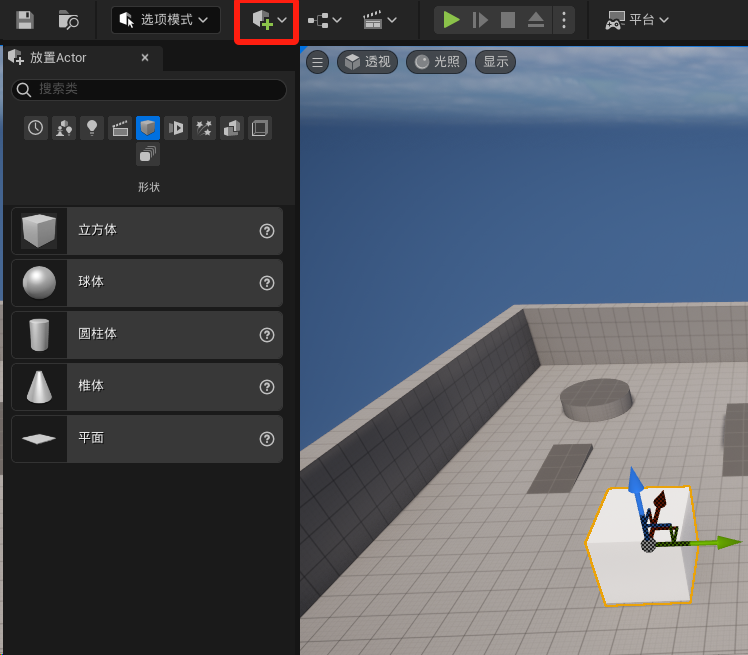
4、内容浏览器子窗口面板:用来管理各类资源,如果在创建项目时勾选了初学者内容包,那么在内容浏览器中可以看到“StarterContent”在我们的项目文件中被创建。如下图所示。
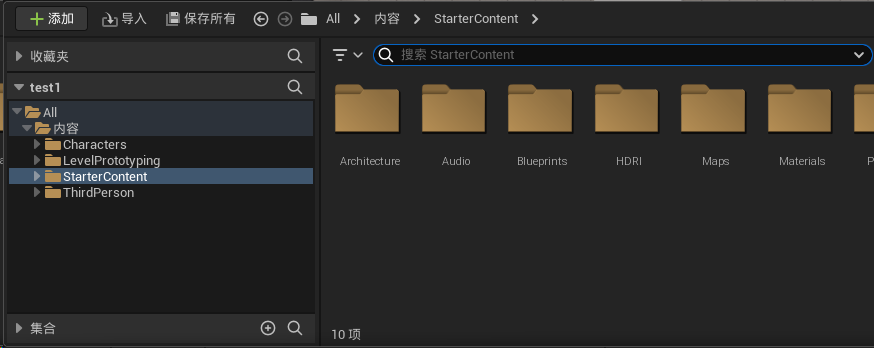
5、大纲子窗口面板:放入到视口中的元素,都会一一列到大纲中,如下图中的右边所示。
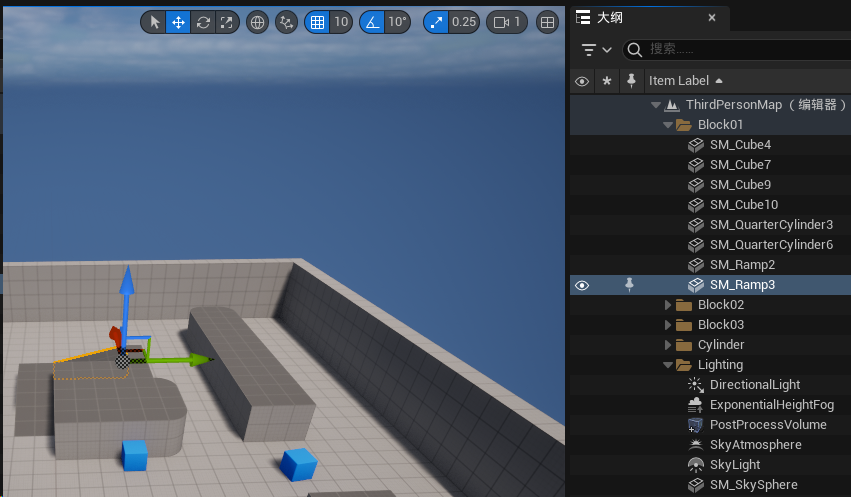
6、细节子窗口面板:当选中任一物体后,其相关细节设置就会展示在细节面板中。我们可以在细节面板中对选中的物体设置坐标、材质、碰撞等属性。
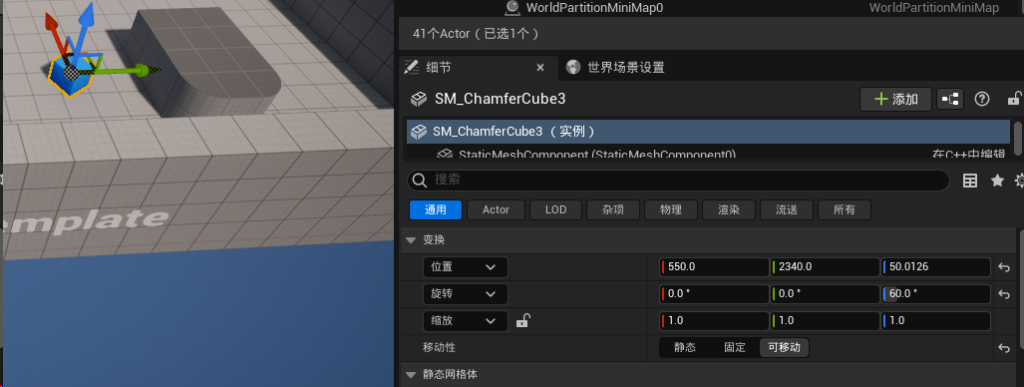
上述对UE的各个关键子窗口做了介绍,下面以具体的一个简单的设计实操示例来进行性说明。
在内容浏览器子窗口面板的的“Content”(“内容”)目录下,右击鼠标,在弹出的对话框中选择“创建文件夹”,将创建的文件夹命名为“Level”,双击“Level”,然后在内容浏览器空白处右键,选择“新建关卡”。并进行重命名为“Level_Demo”,双击“Level_Demo” ,此时在视口中一片漆黑,什么都看不到。我们需要在关卡内放入Actor来构建世界,我们可以在菜单栏 – 窗口中找到环境光照混合器,点击里面的5个按钮,可以将其快速添加到场景中。
References
Leave a Reply